Canon SELPHY ES40 User Manual [da]
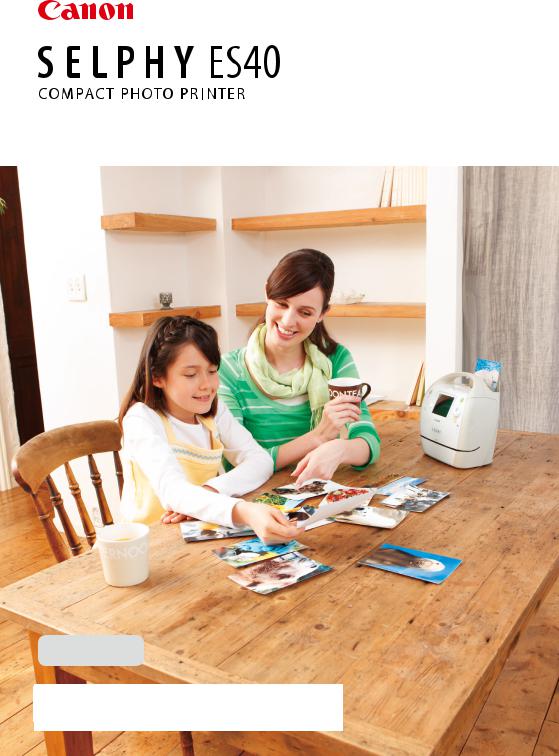
Brugervejledning til printeren
DANSK
Læs denne vejledning, inden printeren tages i brug.
Opbevar vejledningen et sikkert sted, så du kan bruge den fremover.
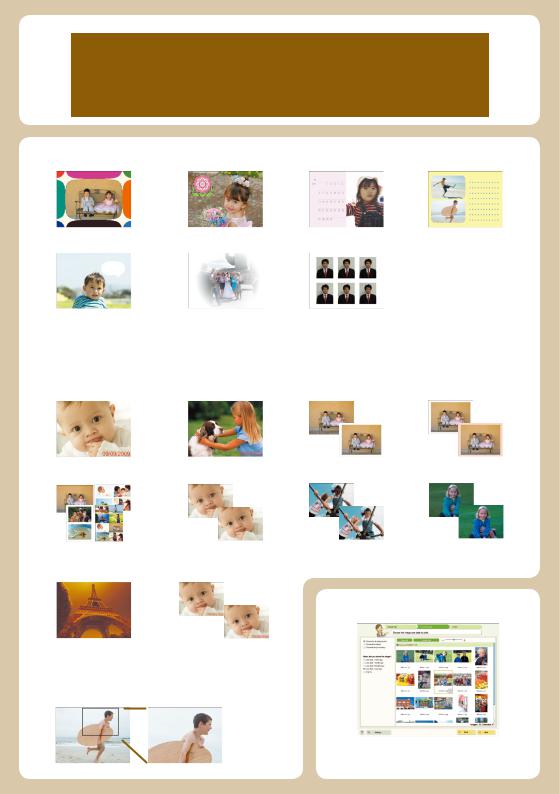
Med SELPHY bliver det sjovt at udskrive!
SELPHY taler! Find ud, hvordan du kan fastholde minderne med denne betjeningsvenlige, men effektive kompakte printer. Med SELPHY er mere muligt.
Kreativ udskrivning........ |
Du kan fremstille mange slags dekorerede udskrifter. |
Rammer (s. 40) |
Clip Art (s. 42) |
Kalendere (s. 44) |
Multilayout (s. 46) |
Talebobler (s. 48) |
Billedeffekter (s. 50) |
Id-fotos (s. 52) |
Guldog sølvudskrifter.......... |
Når du bruger Gold Easy Photo Pack eller Silver Easy Photo Pack (s. 3), |
|
|
kan du udskrive rammer og Clip Art i guld og sølv (s. 81). |
|
Udskriftsindstillinger.............. |
Du kan ændre udskriftsindstillinger for at indsætte optagelsesdatoen, |
|
|
justere farverne og fremstille mange slags udskrifter. |
|
Dato (s. 32) |
Billedfilnummer (s. 32) |
Kanter (s. 32) |
Kantfarve (s. 33, 39) |
Layout (s. 33, 38) |
Korrektion af røde øjne |
Optimer billedet (s. 34) |
Juster billedets kvalitet |
|
(s. 34) |
|
(s. 34) |
Udskriv billeder fra en computer (s. 60)
Revider billedets farver |
Skift datoformat |
||
(s. 35) |
(s. 35) |
||
Beskæring........................ |
Du kan beskære billeder, så kun |
||
|
|
|
det nødvendige er med (s. 36). |
|
|
|
|
|
|
|
|
Download nye rammer og Clip Art (s. 62)


 Pakkens indhold
Pakkens indhold
Brug afkrydsningsfelterne □til at kontrollere, om følgende dele er indeholdt i printerpakken. Kontakt den forhandler, hvor du købte printeren, hvis der mangler noget.
Tag indholdet ud af kassen, og fjern renseenheden fra SELPHY.
Skub kassettedæksellåsen i pilens retning for at åbne dækslet.
Tag fat om renseenheden som vist i illustrationen, og fjern den.
□SELPHY-printerenhed |
□Netledning |
□Renseenhed |
□Begyndervejledning |
□Cd-rom'en COMPACT |
□Supportvejledning □Garantibevis |
|
PHOTO PRINTER Solution Disk |
|

 Kassetter (sælges separat)
Kassetter (sælges separat)
Før du tager printeren i brug, skal du købe en kassette (Easy Photo Pack) (medfølger ikke).
Papirstørrelse |
Muligt |
Blæktype |
Kassettefarve |
Produktnavn |
|
antal udskrifter |
|||||
|
|
|
|
||
|
|
|
|
|
|
|
100 |
Farve |
Grøn |
Easy Photo Pack E-P100 |
|
|
|
|
|
|
|
Postkortstørrelse |
50 |
Farve |
Grøn |
Easy Photo Pack E-P50 |
|
|
|
|
|
||
(100 x 148 mm) |
20 |
Farve/Guld |
Grå |
Easy Photo Pack E-P20G |
|
|
20 |
Farve/Sølv |
Grå |
Easy Photo Pack E-P20S |
|
|
|
|
|
|
|
|
25 |
S-H |
Grå |
Easy Photo Pack E-P25BW |
|
L-størrelse |
100 |
|
|
Easy Photo Pack E-L100 |
|
(89 x 119 mm) |
|
Farve |
Blå |
|
|
50 |
Easy Photo Pack E-L50 |
||||
|
|
|
|||
|
|
|
|
|
|
Kortstørrelse |
25 |
|
|
Easy Photo Pack E-C25 |
|
(54 x 86 mm) |
25 |
Farve |
Orange |
Easy Photo Pack E-C25L* |
|
|
|
|
|||
|
|
|
|
|
* Etiketark i kortstørrelse.
Tynde linjer og tynd tekst kan være utydelig eller brudt, når der udskrives med de kassetter, der understøtter guldeller sølvudskrivning (Easy Photo Pack E-P20G/E-P20S).
Tryk ikke hårdt på kassetten, og ryst den ikke.


 Indhold
Indhold
Pakkens indhold |
|
|
|
|
|
|
|
|
|
|
|
|
|
|
|
|
|
|
|
|
|
|
3 |
Udskrivning med talebobler |
|
|
|
|
|
|
|
|
48 |
|||||||||||||||
Kassetter (sælges separat) |
|
|
|
|
|
|
|
|
|
|
|
|
3 |
Udskrivning med billedeffekter |
|
|
|
|
|
|
50 |
|||||||||||||||||||||||||||
Læs dette først |
|
|
|
|
|
|
|
|
|
|
|
|
|
|
|
|
|
|
|
|
|
|
5 |
Udskrivning af et id-foto |
|
|
|
|
|
|
|
|
52 |
|||||||||||||||
Sikkerhedsforanstaltninger |
|
|
|
|
|
|
|
|
|
|
|
|
6 |
Brug af SELPHY sammen |
|
|||||||||||||||||||||||||||||||||
Kom godt i gang |
|
|
|
|
|
|
|
|
|
|
|
|
|
|
|
|
|
|
|
|
7 |
med en computer |
|
|
|
|
|
|
|
|
|
55 |
||||||||||||||||
Sådan tændes SELPHY |
|
|
|
|
|
|
|
|
|
|
|
|
|
|
|
9 |
Det kan du bruge den medfølgende |
|
||||||||||||||||||||||||||||||
Indstilling af sproget på skærmen |
|
|
|
|
|
|
|
9 |
software til |
|
|
|
|
|
|
|
|
|
|
|
|
|
|
56 |
||||||||||||||||||||||||
Ændring af indstillinger for indtalt |
|
|
Systemkrav |
|
|
|
|
|
|
|
|
|
|
|
|
|
57 |
|||||||||||||||||||||||||||||||
vejledning |
|
|
|
|
|
|
|
|
|
|
|
|
|
|
|
|
|
|
|
|
|
|
|
10 |
Installer og start softwaren |
|
|
|
|
|
|
58 |
||||||||||||||||
Kompatible hukommelseskort og |
|
|
Udskrivning fra en computer |
|
|
|
|
|
60 |
|||||||||||||||||||||||||||||||||||||||
hukommelseskortstik |
|
|
|
|
|
|
|
|
|
|
|
|
|
|
|
|
|
|
|
|
10 |
Overførsel af rammer og mærker |
|
|||||||||||||||||||||||||
Valg og udskrivning af billeder |
|
|
|
|
|
|
|
|
12 |
(indholdsdata) |
|
|
|
|
|
|
|
|
|
|
62 |
|||||||||||||||||||||||||||
Opbevaring af udskrevne fotos |
|
|
|
|
|
|
|
14 |
Udskrivning af billeder fra et |
|
||||||||||||||||||||||||||||||||||||||
Oprydning efter udskrivning |
|
|
|
|
|
|
|
|
14 |
digitalkamera eller en mobiltelefon |
|
|
65 |
|||||||||||||||||||||||||||||||||||
Udskrivningsopskrifter |
|
|
|
|
|
|
|
|
|
|
|
|
15 |
Udskrivning fra et digitalkamera |
|
|
66 |
|||||||||||||||||||||||||||||||
Få mere at vide om SELPHY |
|
|
|
|
|
21 |
Udskrivning af billeder vha. indstillinger |
|
||||||||||||||||||||||||||||||||||||||||
Navnene på SELPHYs komponenter |
|
|
|
22 |
fra digitalkameraet (DPOF-udskrivning) |
|
67 |
|||||||||||||||||||||||||||||||||||||||||
Oplysninger på skærmen |
|
|
|
|
|
|
24 |
Udskrivning fra en mobiltelefon |
|
68 |
||||||||||||||||||||||||||||||||||||||
Ændring af den måde, billeder vises på |
|
|
26 |
Nyttige oplysninger ved brug |
|
|||||||||||||||||||||||||||||||||||||||||||
Søgning efter billeder |
|
|
|
|
|
|
|
|
27 |
af SELPHY |
|
|
|
|
|
|
|
69 |
||||||||||||||||||||||||||||||
Udskrivning af forskellige billeder |
|
|
29 |
Tilpasning af SELPHY |
|
|
70 |
|||||||||||||||||||||||||||||||||||||||||
Udskrivning af alle billeder |
|
|
|
30 |
Fejlfinding |
|
|
|
|
|
|
73 |
||||||||||||||||||||||||||||||||||||
Udskrivning af forskellige billeder |
|
31 |
Fejlmeddelelser |
|
|
|
76 |
|||||||||||||||||||||||||||||||||||||||||
Beskæring af billeder |
|
|
|
|
|
36 |
Oversigt over kompatible kassetter |
|
||||||||||||||||||||||||||||||||||||||||
Udskrivning med layout |
|
|
|
|
38 |
og funktioner |
|
|
|
|
76 |
|||||||||||||||||||||||||||||||||||||
Udskrivning med kant i farve |
|
39 |
Anvisninger for håndtering |
|
77 |
|||||||||||||||||||||||||||||||||||||||||||
Udskrivning med rammer |
|
|
40 |
Specifikationer |
|
|
78 |
|||||||||||||||||||||||||||||||||||||||||
Udskrivning med Clip Art |
|
|
|
42 |
Indeks |
|
|
79 |
||||||||||||||||||||||||||||||||||||||||
Udskrivning af kalendere |
|
|
44 |
Rammer og Clip Art |
|
81 |
||||||||||||||||||||||||||||||||||||||||||
Udskrivning med multilayout |
|
46 |
|
|
|
|
|
|
|
|
|
|
|
|
|
|
|
|
|
|
|
|
|
|
|
|||||||||||||||||||||||
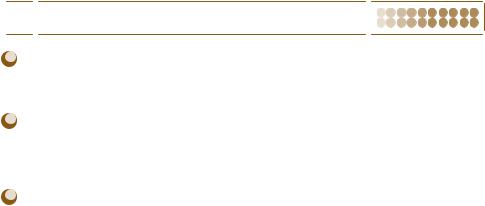

 Læs dette først
Læs dette først
Advarsel mod krænkelse af ophavsret
De billeder, der udskrives med dette produkt, skal være til personligt brug. Udskriv ikke billeder, der krænker loven om ophavsret, uden forudgående tilladelse fra indehaveren af ophavsretten.
Garantiens begrænsninger
Dette produkts garanti gælder kun i det land, produktet er solgt i. Hvis der opstår et problem, mens printeren bruges i udlandet, skal printeren indleveres i salgslandet, før et krav under garantien forelægges Canon-kundesupport.
LCD-skærm
LCD-skærmen er produceret med produktionsteknik med høj præcision. Mere end 99,99 % af pixelene fungerer som specificeret. Nogle pixel kan imidlertid få en fejl eller blive vist som et rødt eller sort punkt. Det påvirker ikke det udskrevne billede og betyder ikke, at der er en fejl ved enheden.
LCD-skærmen kan være dækket med en tynd plastikfilm til beskyttelse mod ridser under transporten. Hvis det er tilfældet, skal filmen fjernes, før printeren tages i brug.
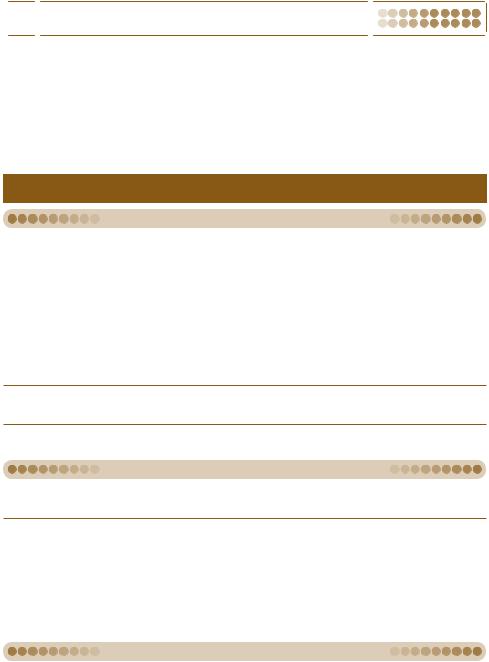

 Sikkerhedsforanstaltninger
Sikkerhedsforanstaltninger
Sørg for at læse dette afsnit, "Sikkerhedsforanstaltninger", før du tager SELPHY i brug. Det er vigtigt altid at betjene SELPHY korrekt.
Formålet med de sikkerhedsforanstaltninger, der er nævnt på de følgende sider, er at forhindre, at du eller andre kommer til skade, eller at udstyret beskadiges.
Sørg også for at se de vejledninger, der følger med eventuelt tilbehør, du har indkøbt særskilt og bruger.
 ADVARSEL Angiver, at der er risiko for alvorlig personskade eller død.
ADVARSEL Angiver, at der er risiko for alvorlig personskade eller død.
 FORSIGTIG Angiver, at der er risiko for personskade.
FORSIGTIG Angiver, at der er risiko for personskade.
FORSIGTIG Angiver, at der er risiko for at beskadige udstyret.
 ADVARSEL
ADVARSEL
Printeren
Forsøg ikke at adskille eller modificere nogen del af udstyret på en måde, som ikke udtrykkeligt er beskrevet i denne vejledning.
Rør ikke ved printerens indvendige dele, hvis printeren har været tabt eller på anden måde er beskadiget. Ellers kan du komme til skade.
Hold øjeblikkeligt op med at bruge printeren, hvis den udsender røg, afgiver en mærkelig lugt eller fungerer unormalt på anden vis.
Brug ikke organiske opløsningsmidler såsom alkohol, benzin eller fortynder til at rengøre udstyret.
Der må ikke komme væske eller fremmedlegemer ind i printeren.
Det kan medføre elektrisk stød eller brand.
Hvis det sker, skal du øjeblikkeligt slukke for strømmen til printeren og tage ledningen ud af stikkontakten.
Brug kun godkendte strømkilder.
Brug af andre strømkilder kan medføre elektrisk stød eller brand.
Rør ikke printeren eller strømstikket i tordenvejr.
Det kan medføre elektrisk stød eller brand. Stands øjeblikkeligt brugen af udstyret, og gå væk fra det.
Strøm
Opbevar udstyret uden for børns rækkevidde.
Hvis netledningen ved et uheld placeres omkring et barns hals, kan det medføre kvælning.
Brug kun godkendte strømkilder.
Der må ikke skæres i netledningen eller sættes tunge genstande på den, og den må ikke beskadiges eller modificeres.
Tag jævnligt netledningen ud af stikkontakten, og brug en tør klud til at tørre støv og snavs af, der har samlet sig på stikket, stikkontaktens yderside og området omkring den.
Håndter aldrig netledningerne med våde hænder.
Brug ikke en anden netledning end den medfølgende netledning.
Ellers kan printeren forårsage elektrisk stød eller brand.
Andre advarsler
Afspil ikke den eller de medfølgende cd-rom'er i en cd-afspiller, der ikke understøtter data-cd-rom'er.
Afspilning af cd-rom'er i en lyd-cd-afspiller (musikafspiller) kan beskadige højttalerne. Din hørelse kan blive nedsat, hvis du har hovedtelefoner på og lytter til de høje lyde fra en cd-rom, der afspilles på en almindelig cd-afspiller.
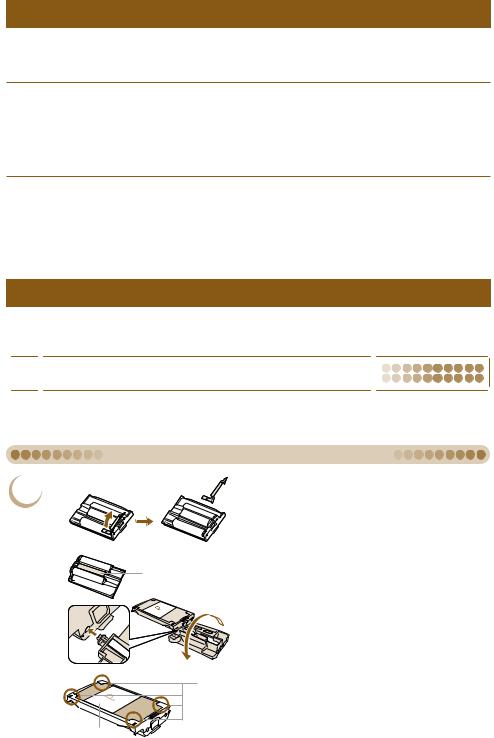
 FORSIGTIG
FORSIGTIG
Stik aldrig hånden eller en del af den ind i printeren.
Sørg for at anbringe SELPHY et sikkert sted for at undgå, at man falder over netledningen.
Du kan komme til skade, eller printeren kan blive beskadiget.
Brug ikke netledningen ikke ud over dens nominelle spænding eller kapacitet, og undlad kun at sætte stikket halvt ind i stikkontakten. Brug ikke netledningen, hvis stikket eller selve ledningen er beskadiget.
Lad ikke metalstifter røre ved strømstikket, og undgå, at der samler sig støv på det.
Brug ikke netledningen til andet udstyr end denne printer.
Det kan medføre elektrisk stød eller brand.
Undgå at bruge, anbringe eller opbevare printeren følgende steder.
-Steder, der er udsat for stærk sol.
-Steder, hvor temperaturen kan stige til over 40 °C.
-Fugtige eller støvede steder.
-Steder, der udsættes for kraftige vibrationer.
Elektrisk stød eller overophedning kan medføre forbrændinger, anden personskade eller brand. Varme kan medføre, at printerens kabinet deformeres.
FORSIGTIG
Tag printerens netledning ud af stikkontakten, når du ikke bruger den.
Ellers kan printeren forårsage elektrisk stød eller brand.

 Kom godt i gang
Kom godt i gang
Dette afsnit indeholder en introduktion til udskrivning af billeder. Kassetten til postkortstørrelse (sælges separat) (s. 3) bruges som eksempel i afsnittet. Du kan bruge samme fremgangsmåde til at udskrive med andre kassetter.
Isætning af kassetten i SELPHY
1 |
Gør kassetten klar. |
Hvis en orange stopper er fastgjort til kassetten, |
|
|
skal du fjerne den som vist i illustrationen. |
|
Kontroller, at farvearket er stramt og ikke slapt. |
Farveark |
Hvis farvearket er slapt, skal renseenheden |
|
sættes i (s. 3) som vist i illustrationen og drejes |
|
langsomt for at stramme arket. Hvis farvearket |
|
overspændes, kan der muligvis ikke udskrives |
|
på hele papiret, og farvearket kan gå i stykker. |
Klemme |
Kontroller, at beskyttelsespapiret er lagt rigtigt |
|
|
i kassetten. Hvis beskyttelsesarket stikker op |
|
|
over klemmerne, skal du trykke det ned under |
|
beskyttelsespapir |
klemmerne med fingrene. |
|
|
||
|
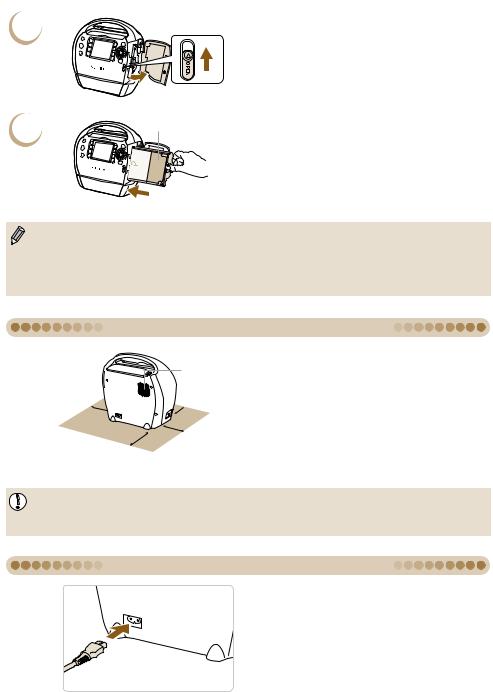
2
3
Åbn dækslet.
Skub kassettedæksellåsen i pilens retning for at åbne dækslet.
beskyttelsespapir |
Isæt kassetten. |
|
Isæt kassetten med beskyttelsespapiret mod |
||
|
||
|
dig selv som vist i illustrationen, indtil den |
|
|
klikker på plads. |
|
|
Tryk på det sted på kassettedækslet, hvor |
|
|
der står PUSH (TRYK), for at lukke det. |
Brug kun originale Canon Easy Photo Pack-kassetter til printere i SELPHY ES-serien. Kassetter til CP-serien kan ikke bruges.
Fjern ikke det farvede beskyttelsespapir, der er placeret i kassetten.
Rør ikke ved farvearket, og træk ikke i det. Undgå at røre ved kassetten med våde eller svedige hænder. Du kan måske ikke udskrive, hvis farvearket er beskadiget, snavset eller vådt.
Klargøring af SELPHY
|
lufthuller |
10 cm |
15 cm |
eller mere |
eller mere |
|
10 cm |
15 cm eller mere |
eller mere |
|
Placer SELPHY på en stabil og jævn flade, f.eks. et bord. Printeren må aldrig anbringes på en ustabil eller skrå flade.
Opstil SELPHY mindst 1 m fra enheder, der udsender elektromagnetisk stråling eller har kraftige magnetfelter.
Sørg for, at der er mindst 15 cm plads foran og bag ved SELPHY og 10 cm på begge sider.
Bloker ikke lufthullerne på bagsiden af printeren.
Anbring aldrig SELPHY tæt på motorer eller andre enheder, som danner kraftige elektromagnetiske felter. Det kan beskadige printeren eller medføre, at der opstår printerfejl.
Anbring ikke printeren tæt på fjernsyn eller radio. Det kan medføre funktionsfejl i printeren.
Tilslutning af SELPHY
Sæt ledningen i SELPHY.
Sæt netledningen helt ind i stikket i SELPHY. Sæt stikket i en stikkontakt.
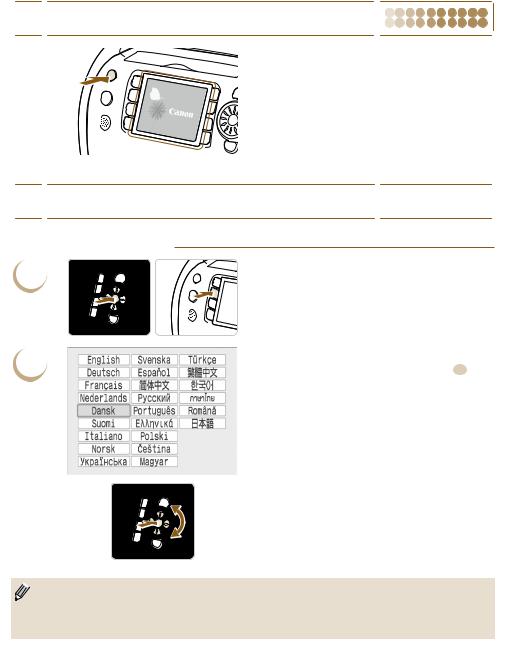

 Sådan tændes SELPHY
Sådan tændes SELPHY
Tænd printeren.
Tryk på og hold knappen q nede, indtil skærmbilledet til venstre vises.
Du kan slukke printeren ved at trykke på og holde knappen q nede.

 Indstilling af sproget på skærmen
Indstilling af sproget på skærmen 





Du kan vælge et andet sprog til menuerne og meddelelserne på LCD-skærmen.
1 |
Åbn sprogskærmbilledet. |
Tryk på knappen o, og hold den nede, |
|
|
og tryk derefter på knappen m(MENU). |
|
Sprogskærmbilledet vises. |
2 |
Vælg et sprog. |
Tryk på knapperne udl r (området på |
w-hjulet), eller drej w-hjulet for at vælge et sprog, og tryk derefter på knappen o for at skifte sprog.
 Hvis der er sat et hukommelseskort i SELPHY, vises skærmbilledet i trin 2 ikke, selvom du har udført trin 1. Tag hukommelseskortet ud, inden du udfører trin 1.
Hvis der er sat et hukommelseskort i SELPHY, vises skærmbilledet i trin 2 ikke, selvom du har udført trin 1. Tag hukommelseskortet ud, inden du udfører trin 1.
Du kan også skifte sprogindstillinger ved at trykke på knappen m(MENU) og vælge [Printer setup] og derefter [Sprog] (s. 70, 72).
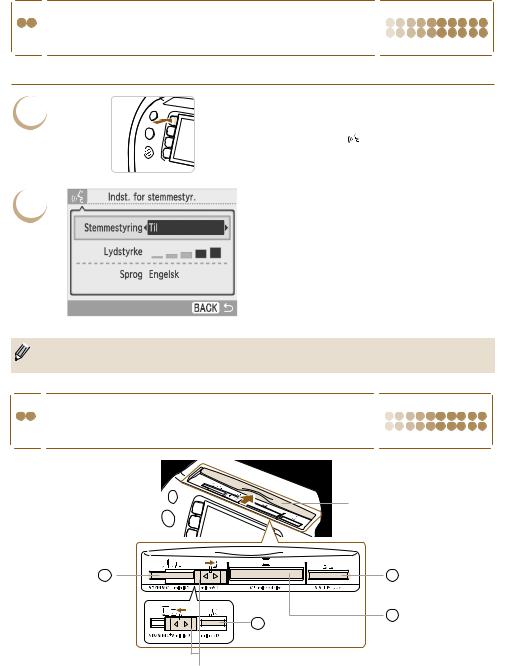
Ændring af indstillinger for  indtalt vejledning
indtalt vejledning
Du kan slå den indtalte vejledning til og fra og indstille lydstyrken (5 niveauer) og sproget (7 sprog).
1
2
Åbn skærmbilledet [Indst. for stemmestyr.].
Tryk på knappen (VOICE). Skærmbilledet i trin 2 vises.
(VOICE). Skærmbilledet i trin 2 vises.
Rediger indstillingerne.
Tryk på knapperne ud, eller drej w-hjulet for at vælge et punkt.
Trykpåknappernelrforatændreindstillingen.
Hvis du vælger [Kun lyd] i menuen [Sprog], afspilles kun lydeffekter.
Tryk på knappen b(BACK) for at foretage indstillingen og vise skærmbilledet med billedet igen.
 Indstillinger for sproget på skærmen (s. 9, 70, 72) påvirker ikke indstillingerne for den indtalte vejledning. Hver indstilling skal foretages særskilt.
Indstillinger for sproget på skærmen (s. 9, 70, 72) påvirker ikke indstillingerne for den indtalte vejledning. Hver indstilling skal foretages særskilt.
Kompatible hukommelseskort  og hukommelseskortstik
og hukommelseskortstik
Skub dækslet i pilens retning for at åbne det.
1 |
4 |
|
3 |
|
2 |
Glidende stikdæksel
Skub dækslet til venstre eller højre for at skifte mellem kortstik og .
10
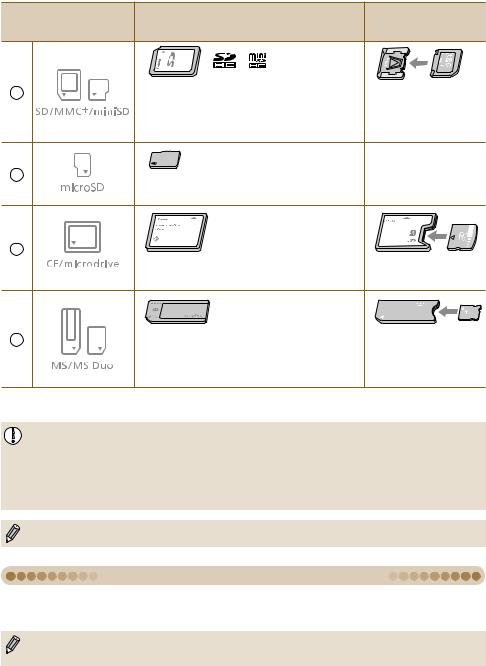
|
|
Hukommelseskort, der kan |
Hukommelseskort, |
|
|
Kortstik |
der kræver adapter |
||
|
bruges uden adapter |
|||
|
|
(fås i handelen) |
||
|
|
|
|
|
1 |
|
SD-hukommelseskort |
MultiMediaCard |
MMCmobile-kort |
|
|
miniSD-kort |
MMCplus-kort |
MMCmicro-kort |
|
|
SDHC-hukommelseskort |
HC MMCplus-kort |
RS-MMC-kort*1 |
|
|
miniSDHC-kort |
|
|
2 |
|
microSD-kort |
|
_ |
|
|
|
|
|
|
|
microSDHC-kort |
|
|
3 |
|
|
|
|
|
|
CompactFlash-kort |
|
xD-Picture-kort*2 |
|
|
Microdrive |
|
|
4 |
|
Memory Stick |
|
Memory Stick micro |
|
Memory Stick PRO |
|
|
|
|
|
|
|
|
|
|
Memory Stick Duo |
|
|
|
|
Memory Stick PRO Duo |
|
|
*1 "RS-MMC" er en forkortelse for "Reduced-Size MultiMediaCard" (MultiMediaCard i mindre størrelse). *2 Køb CompactFlash-kortadapteren til xD-Picture-kort.
Ved hukommelseskort, der kræver adapter, skal du sørge for at sætte hukommelseskortet i adapteren, inden du sætter adapteren i det relevante kortstik.
Hvis du sætter hukommelseskortet i et kortstik uden at bruge en adapter, kan du muligvis ikke fjerne hukommelseskortet fra printeren.
Brug et hukommelseskort, der er formateret i den enhed, som blev brugt til at tage billederne. Et hukommelseskort, der er formateret på en computer, genkendes muligvis ikke.
I den brugervejledning, der fulgte med hukommelseskort og adapter, findes en håndteringsvejledning.
Billeder, der kan udskrives
Følgende billedtyper kan udskrives med SELPHY.
Data med typen JPEG, der overholder Exif-standarden.
Billeder med et uregelmæssigt format og billeder, der er redigeret på en computer, kan måske ikke vises eller udskrives rigtigt.
11
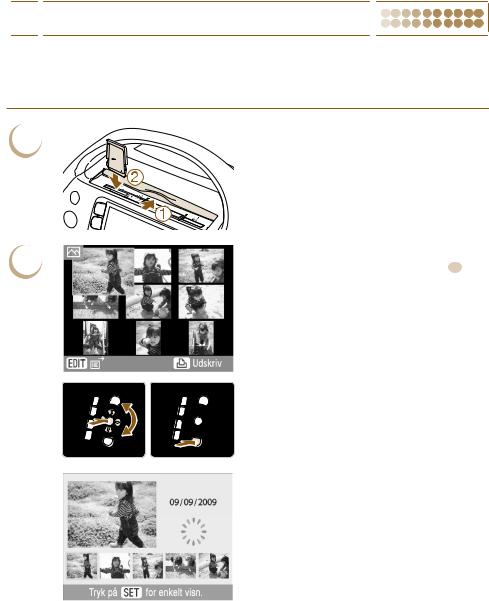

 Valg og udskrivning af billeder
Valg og udskrivning af billeder
Du kan vælge et billede og angive det antal kopier, der skal udskrives. I dette afsnit bruges et SD-hukommelseskort som eksempel, men du kan udskrive fra andre hukommelseskort med samme fremgangsmåde.
Når udskrivningen er færdig, meddeles det af den indtalte vejledning.
1
Siden med 

 etiket
etiket 
2
Sæt et hukommelseskort i stikket.
Åbn kortstikdækslet.
Sæt et hukommelseskort helt ind i det relevante stik.
Skærmbilledet i trin 2 vises (skærmbillede med billede).
Vælg et billede.
Tryk på knapperne udl r (området på w-hjulet), eller drej w-hjulet for at vælge et billede, og tryk derefter på knappen o for at skifte til visning af enkeltbilleder.
Tryk på knappen b(BACK) for at gendanne visningen med 9 billeder.
Hvis der er mere end 5 billeder på hukommelseskortet, vises skærmbilledet til venstre, hvis du drejer w-hjulet hurtigt under visning af enkeltbilleder.
Tryk på knapperne l r, eller drej w-hjulet for at vælge et billede. Det pågældende billede vises forstørres øverst til venstre på skærmen. Tryk på knappen o for at skifte til visning af enkeltbilleder.
Hvis der er mere end 6 billeder på hukommelseskortet, kan du rulle gennem billederne med 5 billeder ad gangen ved at trykke på knapperne l r eller dreje w-hjulet.
12
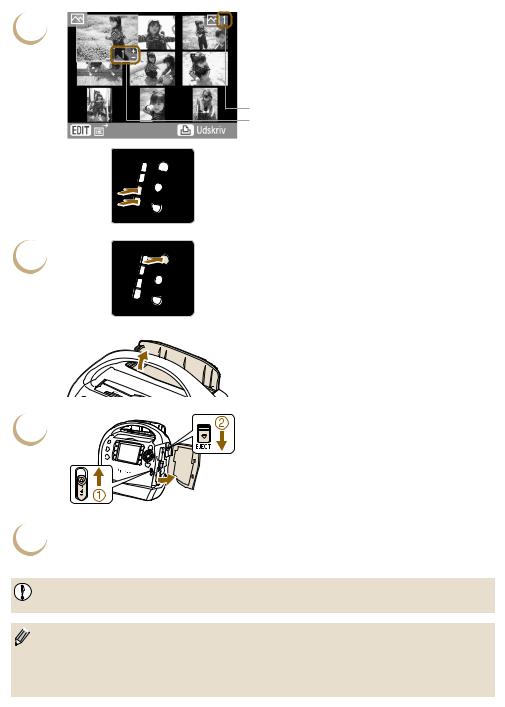
3
4
Vælg antal kopier.
Tryk på knapperne .,for at vælge det antal kopier, der skal udskrives.
Der kan angives 99 kopier per billede.
Gentag trin 2 og 3, hvis du vil vælge andre billeder, der skal udskrives i samme omgang.
Det samlede antal billeder, der er angivet til udskrivning
Antal kopier af det valgte billede
Udskriv.
Tryk på knappen pfor at starte udskrivningen. Udskriftsbakkens låg åbnes automatisk, når et
billede er udskrevet.
Under udskrivning føres papiret flere gange ind og ud af SELPHY. Rør ikke ved papiret, før det er ført ud i udskriftsbakken.
Der må højst være 50 ark i udskriftsbakken ad gangen.
Du kan annullere udskrivningen ved at trykke på knappen b(BACK) efterfulgt af knappen o.
5
6
Tag kassetten ud, hvis printeren løber tør for papir.
Skub dæksellåsen op for at åbne kassettedækslet.
Skub kassettelåsen ned. Kassetten skydes ud.
Isæt en ny kassette (s. 7).
Undlad at skyde kassetten ud, åbne kassettedækslet eller lukke udskriftsbakken under udskrivning eller umiddelbart efter at have tændt for strømmen. Det kan beskadige udstyret.
 Når det samlede antal kopier til udskrivning er angivet til 0, og du trykker på knappen p, udskrives én kopi af det aktuelt viste billede.
Når det samlede antal kopier til udskrivning er angivet til 0, og du trykker på knappen p, udskrives én kopi af det aktuelt viste billede.
Hvis SELPHY ikke bruges i 5 minutter, slukkes den for at spare strøm (s. 70, 71).
Hvis skærmbilledet [Start DPOF print] vises, skal du se "Udskrivning af billeder vha. indstillinger fra digitalkameraet (DPOF-udskrivning)" (s. 67).
13
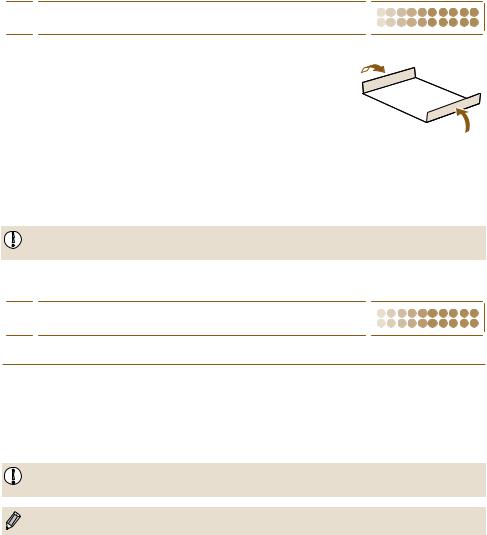

 Opbevaring af udskrevne fotos
Opbevaring af udskrevne fotos
Når der er en perforering i begge sider af en udskrift, kan du fjerne kanterne ved at folde dem.
Brug en oliebaseret pen, hvis du vil skrive på udskrifter.
For at undgå misfarvning skal du opbevare de udskrevne fotos, så de beskyttes mod fugt, støv, direkte sollys og temperaturer over 40 °C.
Undgå handlinger, der kan medføre, at farvernes ændres, falmer eller løber ud, f.eks. følgende: Klæbe tape eller lignende på udskriftsiden,
lade udskriftssiderne komme i kontakt med vinyl eller plastic, påføre alkohol eller andre flygtige opløsningsmidler på udskriftssiden, lade udskriftssiderne være presset tæt mod en anden overflade eller andre genstande i længere tid.
Hvis du vil sætte dine udskrifter i album, skal du vælge album med mellemark i nylon, polypropylen eller cellofan.
Tiden eller opbevaringsforholdene kan medføre farveændringer. Canon påtager sig intet ansvar for farveændringer.

 Oprydning efter udskrivning
Oprydning efter udskrivning
Følg vejledningen herunder for at rydde op og opbevare SELPHY, når du er færdig med at udskrive.
Sluk printeren (s. 9), tag hukommelseskortet ud, og luk kortstikdækslet.
Fjern de udskrevne fotos fra udskriftsbakken, og luk udskriftsbakkens låg.
Tag netledningen ud af stikkontakten, og tag den anden ende af ledningen ud af SELPHY.
Tag kassetten ud af SELPHY, og isæt renseenheden.
Læg kassetten tilbage i den originale emballage, og opbevar den et mørkt sted, hvor den er beskyttet mod støv.
Udskriftskvaliteten kan blive forringet, hvis der kommer støv ind i printeren, eller der sætter sig støv på kassetten.
Ubrugte Easy Photo Packs bør opbevares uåbnede et mørkt sted.
14
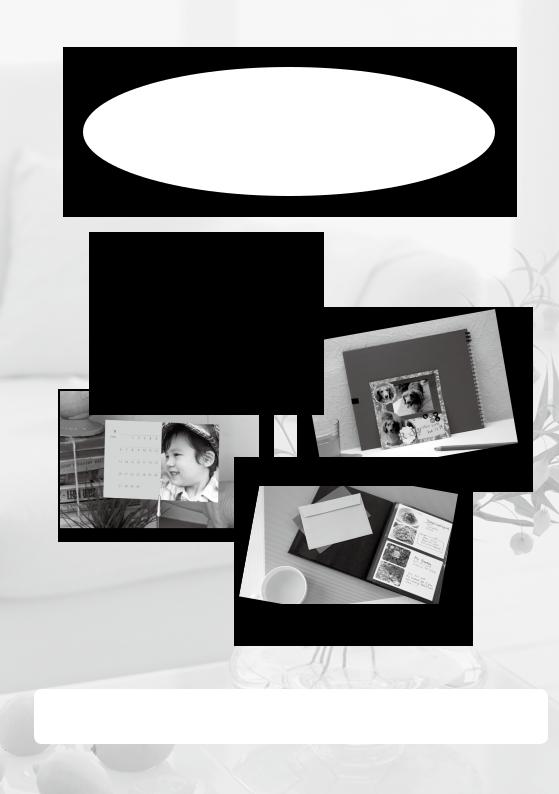
Udskrivningsopskrifter
Du kan bruge følgende opskrifter
til at fremstille originale lykønskningskort, scrapbøger og meget mere!
Lad os gå i gang!
Du kan få indtalt vejledning til alle de SELPHY-funktioner, der bruges i disse opskrifter (s. 16-19). Selv nybegyndere kan nemt udskrive.
Der er mere detaljerede oplysninger i den komplette vejledning til hver printerfunktion.
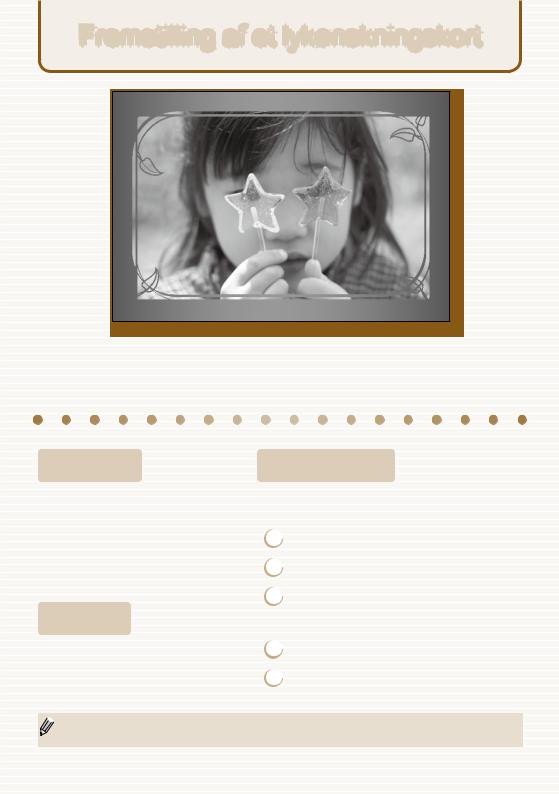
Fremstilling af et lykønskningskort |
Gør indtryk med rammer i guld eller sølv!
Send et unikt lykønskningskort.
Ingredienser Fremgangsmåde
Easy Photo Pack (s. 3) |
Brug funktionen [Rammer] i [Kreativ |
Markeringspen (til at skrive |
udskrivning] (s. 40) |
adresser eller meddelelser med) |
1 Tryk på knappen c, og vælg [Rammer] |
|
2Vælg et billede
3Vælg en ramme, og udskriv
Dekoration |
Brug af SELPHY Photo Print (s. 56, 60) |
||
[Rammer] i [Kreativ udskrivning] |
1 |
Vælg et billede |
|
SELPHY Photo Print |
2 |
Vælg en ramme, og udskriv |
|
(medfølgende software) |
|||
|
|
||
 Giv dine personlige lykønskningskort en strålende ramme ved at bruge Easy Photo Packs i guld
Giv dine personlige lykønskningskort en strålende ramme ved at bruge Easy Photo Packs i guld
eller sølv (s. 3).
16
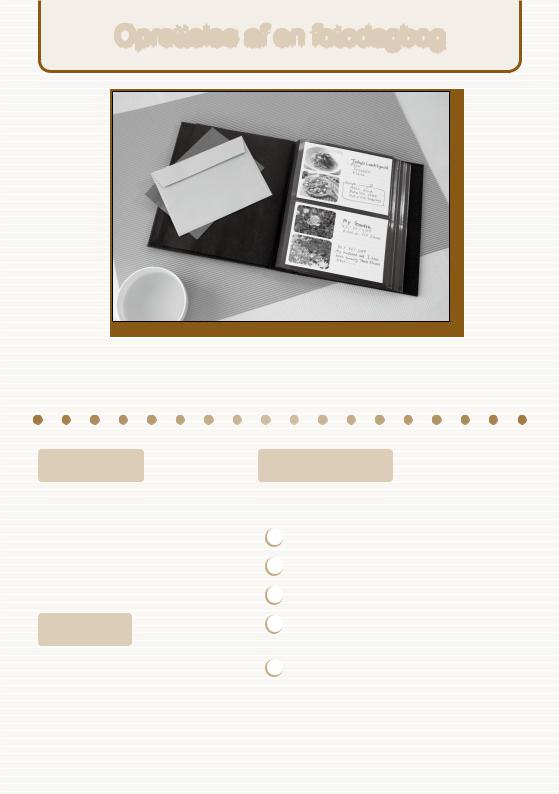
Oprettelse af en fotodagbog
Fasthold livets små øjeblikke
i en håndlavet fotodagbog.
Ingredienser |
Fremgangsmåde |
||
Easy Photo Pack (s. 3) |
Brug funktionen [Multilayout] i [Kreativ udskrivning] |
||
Farvet papir |
(s. 46) |
||
Markeringspen |
1 |
Tryk på knappen c, og vælg [Multilayout] |
|
Dekoration |
|||
|
|
||
|
2 |
Vælg sidelayoutet og baggrundsfarven |
|
|
3 |
Vælg billeder, og udskriv |
|
Dekoration |
4 |
Skriv dine kommentarer med en |
|
|
markeringspen |
||
|
|
||
[Multilayout] i [Kreativ udskrivning] |
5 |
Sæt udskrifterne fast på det farvede papir, |
|
|
|
og tilføj dekoration efter smag |
|
17
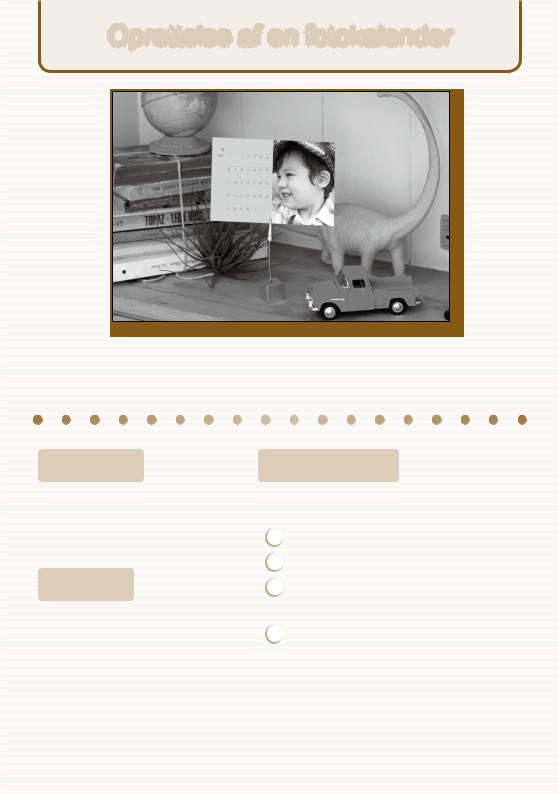
Oprettelse af en fotokalender
Omdan en fødselsdag og et foto til en kalender.
Skab en kalender sammen med hele familien.
Ingredienser |
Fremgangsmåde |
Easy Photo Pack (s. 3) |
Brug funktionen [Kalender] i [Kreativ udskrivning] |
|
(s. 44) |
1Tryk på knappen c, og vælg [Kalender]
2Vælg sidelayoutet og baggrundsfarven
Dekoration |
3 |
Vælg år og måned, og angiv helligdage |
|
Indstillingen [Kalender] |
|
eller særlige begivenheder |
|
4 |
Vælg et billede, og udskriv |
||
i [Kreativ udskrivning] |
18
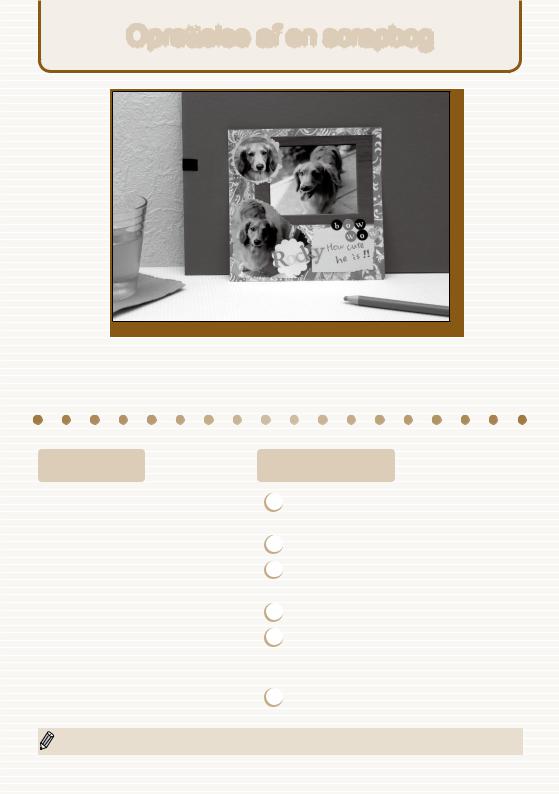
Oprettelse af en scrapbog
Brug din kreativitet til at omdanne
et kært minde til en scrapbog.
Ingredienser |
Fremgangsmåde |
||
Easy Photo Pack (s. 3) |
1 |
Bestem et tema til siden (f.eks. |
|
Monteringsplade, farvet papir |
|
sommerferie, fødselsdagsselskab osv.) |
|
Saks, lim, blyanter |
|
||
2 |
Udskriv dine fotos baseret på temaet |
||
Dekoration |
|||
|
3 |
Vælg monteringspladens farve, så den |
|
|
|
passer som baggrund for dine fotos |
|
|
4 |
Design sidens layout |
|
|
5 |
Beskær dine fotos og det farvede |
|
|
|
papir, og arranger og påsæt delene |
|
|
|
på monteringspladen |
|
|
6 |
Tilføj dekoration, og skriv eventuelt titel |
|
|
|
og kommentarer |
|
Kombination af forskellige størrelser fotos kan give en god visuel effekt.
19

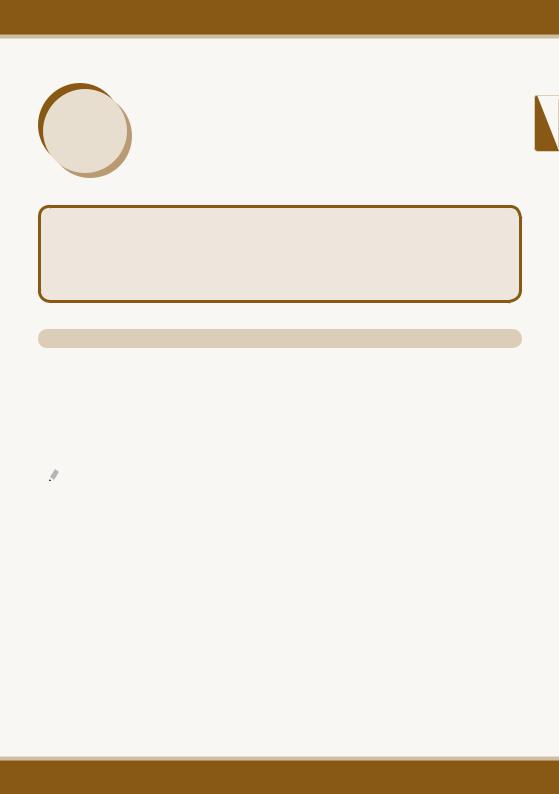
Få mere at vide om SELPHY
Dette kapitel omhandler grundlæggende oplysninger, du kan bruge til at få mere at vide om SELPHY. Printerens dele beskrives sammen med de oplysninger, der vises på skærmen, og en grundlæggende betjeningsvejledning.




 Sprogbrug og symboler i denne vejledning
Sprogbrug og symboler i denne vejledning 




Denne printer kaldes "SELPHY" eller "printer".
De forskellige typer hukommelseskort, der kan bruges i printeren, kaldes under et for "hukommelseskort".
Knapfunktionerne repræsenteres af ikoner, der vises på eller ved knapperne. En detaljeret beskrivelse finder du i "Betjeningsknapper" (s. 23).
Tekst, der vises på skærmen, står i kantede parenteser [ ].
 : Situationer, hvor du skal være forsigtig.
: Situationer, hvor du skal være forsigtig.  : Supplerende oplysninger.
: Supplerende oplysninger.
(s. XX) : Sider, der henvises til. "XX" står for sidenummer.
I denne vejledning antages det, at alle funktioner har standardindstillingen.
21


 Navnene på SELPHYs komponenter
Navnene på SELPHYs komponenter
Udskriftsbakke (s. 13)
Glidende stikdæksel (s. 10, 12)
Kortstik (s. 10, 12)
Højttaler
Papiråbning
Bærehåndtag
AC IN-stik (strømstik) (s. 8) 

Udskriftsbakkens låg (s. 13)
Kassettelås (s. 13)
Kassettedæksel (s. 8)
Kassetterum (s. 8)
Kassettedæksellås (s. 8)
Udskriftsbakkeknap
Lufthuller (s. 8)
USB-stik til tilslutning af computer (s. 59)
 USB-stik til tilslutning af digitalkameraer (s. 66)
USB-stik til tilslutning af digitalkameraer (s. 66)
22
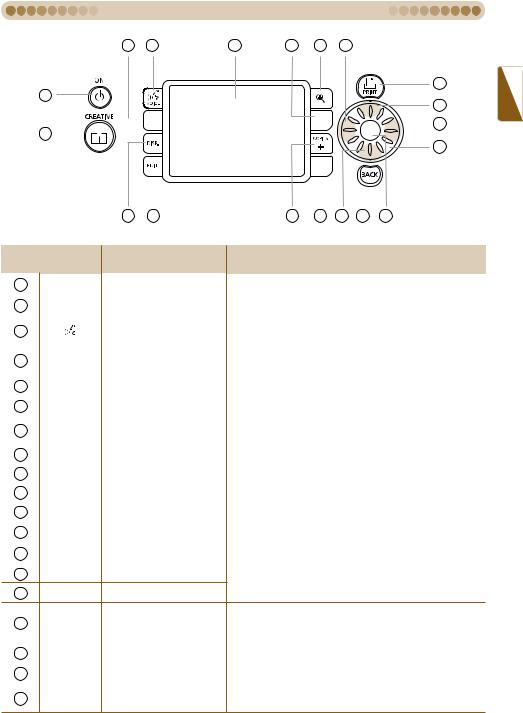
Betjeningsknapper
4 |
3 |
7 |
9 |
8 |
14 |
18
1
12




 15 2
15 2 





16
|
|
|
|
|
|
|
|
|
|
|
|
|
|
|
|
|
|
|
|
|
|
|
|
|
|
|
|
|
|
|
|
|
|
|
|
|
|
|
|
|
|
|
|
|
|
|
5 |
6 |
10 |
11 |
|
13 |
19 |
17 |
|||||
|
|
|
|
|
|
|
|
|
|
|
|
|
||
Ikoner i denne |
|
Navn |
|
|
|
|
|
Funktion |
|
|||||
|
vejledning |
|
|
|
|
|
|
|
||||||
|
|
|
|
|
|
|
|
|
|
|
|
|
||
1 |
q |
Knappen ON |
Tænder og slukker printeren (s. 9). |
|
||||||||||
|
|
|
|
|
|
|
||||||||
2 |
c |
Knappen CREATIVE |
Viser menuen til kreativ udskrivning (s. 40-53). |
|||||||||||
|
|
|
|
|
|
|
|
|
|
|
|
|
||
3 |
|
Knappen til indtalt |
Viser skærmbilledet [Indst. for stemmestyr.] (s. 10). |
|||||||||||
|
vejledning |
|
|
|||||||||||
|
|
|
|
|
|
|
|
|
|
|
|
|
||
|
|
|
|
|
|
|
|
|||||||
4 |
m |
Knappen MENU |
Viser menuskærmbilledet (s. 31). |
|
||||||||||
|
(MENU) |
|
|
|
|
|
|
|
|
|
|
|
|
|
|
|
|
|
|
|
|
||||||||
5 |
m |
Knappen DISPLAY |
Viser det valgte billedes egenskaber (s. 25). |
|||||||||||
|
(DISPLAY) |
|
|
|
|
|
|
|
|
|
|
|
|
|
6 |
m |
Knappen EDIT |
Viser redigeringsmenuen (s. 36-39). |
|||||||||||
|
(EDIT) |
|
|
|
|
|
|
|
|
|
|
|
|
|
7 |
_ |
Skærm (LCD-skærm) |
Viser billeder, indstillingsskærmbilleder eller |
|||||||||||
fejlmeddelelser (s. 24). |
|
|
|
|
||||||||||
|
|
|
|
|
|
|
|
|
||||||
|
|
|
|
|
|
|
|
|
|
|
|
|
||
8 |
- |
Knappen Forstør |
Skift visningstype (s. 26), eller juster beskæringsrammens |
|||||||||||
|
|
|
|
|
||||||||||
9 |
0 |
Knappen Formindsk |
størrelse (s. 36). |
|
|
|
|
|
|
|
|
|||
|
|
|
|
|
|
|
|
|
||||||
|
|
|
|
|
|
|
|
|
|
|
|
|
||
10 |
. |
Knappen Flere kopier |
Angiv antal kopier, vælg indstillingspunkter (s. 13). |
|||||||||||
|
|
|
|
|
||||||||||
11 |
, |
Knappen Færre kopier |
||||||||||||
|
|
|
|
|
|
|
|
|
||||||
|
|
|
|
|
|
|
|
|
|
|
|
|
||
12 |
u |
Knappen Op |
|
|
|
|
|
|
|
|
|
|||
|
|
|
|
|
|
|
|
|
|
|
|
|
||
13 |
d |
Knappen Ned |
Vælg indstillinger (s. 9) og billeder (s. 12). |
|||||||||||
|
|
|
|
|
||||||||||
|
|
|
|
|
||||||||||
14l Knappen Venstre
15r Knappen Højre
|
|
|
Fungerer som knapperne udl r for de fleste funktioner. |
|
16 |
w |
Hurtigt rullehjul |
Viser også 5 billeder ad gangen, hvis det drejes hurtigt, |
|
|
|
|
mens der vises enkeltbilleder (s. 12, 26). |
|
|
|
|
|
|
17 |
o |
Knappen SET |
Indstiller det valgte punkt (s. 9). |
|
|
|
|
|
|
18 |
p |
Knappen PRINT |
Starter udskrivning (s. 13). |
|
|
|
|
|
|
19 |
b(BACK)BACK)BACK)Knappen BACK |
Viser det forrige skærmbillede igen (s. 12), annullerer |
||
udskrivning (s. 13). |
||||
|
|
|
||
23
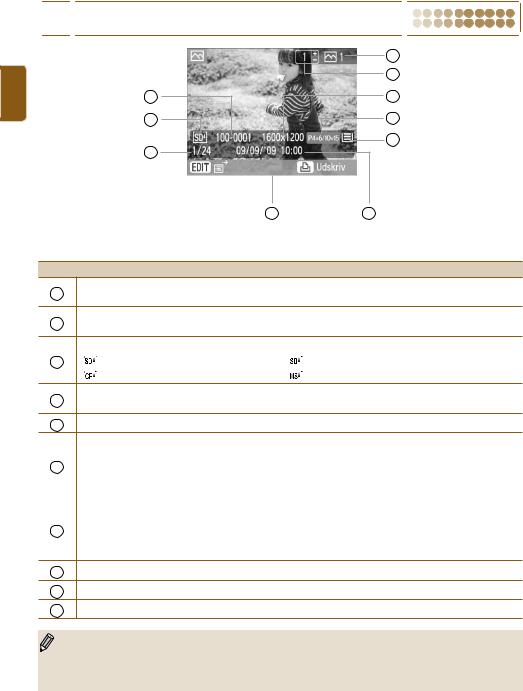

 Oplysninger på skærmen
Oplysninger på skærmen
|
2 |
|
1 |
4 |
5 |
3 |
6 |
|
7 |
8 |
|
10 |
9 |
Billedet ovenfor er et eksempel på oplysninger, der kan vises med [Billedinfo] (s. 25).
Beskrivelse
1Antal kopier af det viste billede
2Det samlede antal billeder, der skal udskrives
|
Det hukommelseskortstik, der bruges i øjeblikket (i eksemplet bruges et SD-kort) |
|||||||
3 |
|
|
: SD/MMC+/miniSD-kortstik |
|
|
|
|
: microSD-kortstik |
|
|
|
|
|||||
|
|
|
: CF/microdrive-kortstik |
|
|
|
|
: MS/MS Duo-kortstik |
|
|
|
|
|
|
|
||
4Filnummer
5Opløsning
|
Den kassette, der bruges i øjeblikket (i dette eksempel bruges postkortstørrelse). |
|||||
|
P4x6/10x15: Postkortstørrelse |
L: L-størrelse |
CARD: Kortstørrelse |
|||
6 |
C Label: Kortstørrelse (etiketark i fuld størrelse) |
G: Postkortstørrelse (der understøtter guldudskrivning) |
||||
|
S: Postkortstørrelse (der understøtter |
BW: Postkortstørrelse (sort-hvid) |
||||
|
sølvudskrivning) |
|
|
|
||
|
Papirstatus |
|
|
|
||
7 |
|
|
: 1/2 fyldt eller mere. |
|
: Ca. 1/4 fyldt eller mere. |
|
|
|
: Ca. 1/8 fyldt eller mere. |
|
: Mindre end 1/8 fyldt. |
|
|
|
|
|
|
|||
|
|
|
|
|
||
|
|
|
|
|
|
|
|
|
|
: (Vises med rødt): Kassetten er tom |
Intet vises: Status er ukendt. |
||
|
|
|
||||
8Antal billeder på hukommelseskortet (aktuelt billede/samlet antal billeder)
9Dato og klokkeslæt
10 |
Viser mulige funktioner. |
Papirstatusikonet vises ikke, lige efter printeren er tændt, eller efter kassetten er udskiftet. Ikonet vises igen, når der er udskrevet et eller flere billeder.
Den papirstatus, som vises på skærmen, kan afvige fra det faktiske antal ark, der er til rådighed for udskrivning.
24
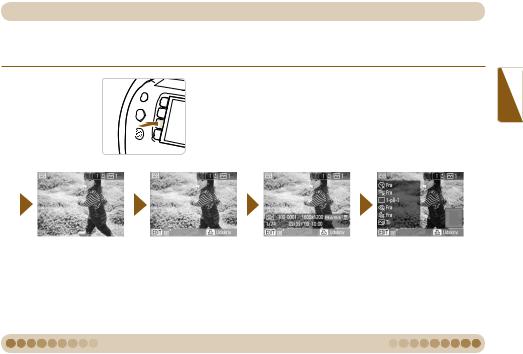




 Ændring af de oplysninger, der vises på skærmen
Ændring af de oplysninger, der vises på skærmen 




Du kan ændre de oplysninger, der vises på skærmen. Hvis SELPHY slukkes, eller hukommelseskortet tages ud, går indstillingen dog tilbage til [Værktøjstip].
Skift visning af oplysninger.
Tryk på knappen m(DISPLAY).
Hver gang der trykkes på knappen m(DISPLAY), skifter oplysningerne som vist nedenfor.
|
|
|
|
|
|
|
|
|
|
|
|
|
Ingen oplysninger |
|
Kun kommandoer |
|
Billed- |
|
Udskriftsindstillinger |
|
|
|
|
|
|
(standardindstilling) |
|
oplysninger |
|
De aktuelle indstillinger |
|
|
|
|
|
|
|
|
|
|
i "Udskrivning af |
|
|
|
|
|
|
|
|
|
|
forskellige billeder" |
|
|
|
|
|
|
|
|
|
|
(s. 31-35) vises. |
|
|
|
|
|
|
|
|
|
|
|
|
|
|
|
|
|
|
|
|
|
|
|
|
Demonstrationstilstand
SELPHY skifter til demonstrationstilstand, og der vises nogle eksempelbilleder på skærmen, hvis funktionen [Auto sluk] indstilles til [Fra] (s. 70, 71), hvis der ikke er nogen kort i kortstikkene, eller hvis der ikke udføres nogen funktioner i 20 sek.
Demonstrationstilstanden annulleres, hvis der trykkes på en knap eller udføres en anden brugerhandling.
25
